- مؤلف Jason Gerald [email protected].
- Public 2023-12-16 10:53.
- آخر تعديل 2025-01-23 12:05.
يعد إلغاء حساب ماي سبيس عملية سريعة وسهلة. إذا كنت تريد معرفة كيفية إلغاء حساب Myspace الخاص بك في دقيقة واحدة فقط ، فاتبع هذه الخطوات.
خطوة
طريقة 1 من 2: إلغاء حسابك على Classic Myspace
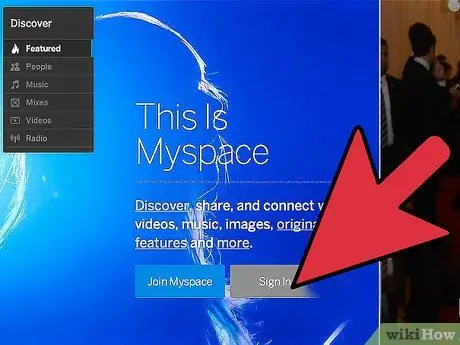
الخطوة 1. قم بتسجيل الدخول إلى حساب ماي سبيس الخاص بك
اكتب اسم المستخدم وكلمة المرور للوصول إلى حسابك.
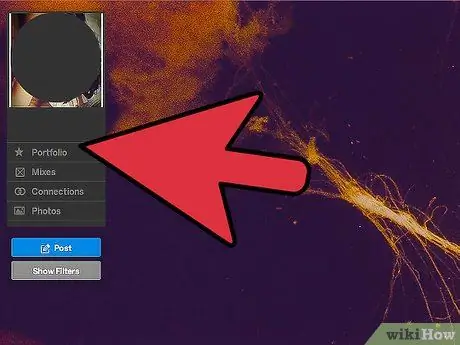
الخطوة 2. انقر على "أشيائي"
هذا هو الخيار الثالث من أعلى يسار صفحتك الرئيسية.
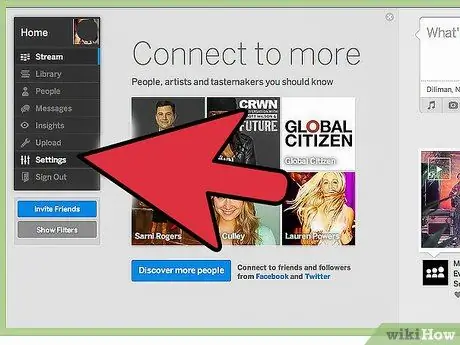
الخطوة 3. حدد "إعدادات الحساب"
"هذا هو الخيار الأول ضمن" الحسابات "أسفل القائمة المنسدلة.
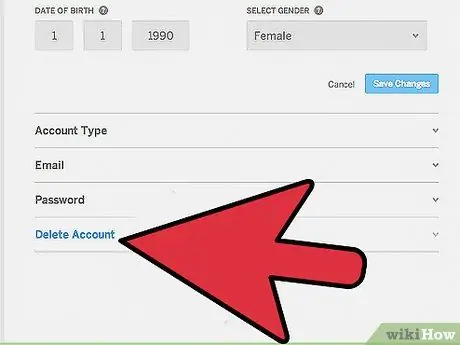
الخطوة 4. حدد "إلغاء الحساب
يمكنك العثور على هذا الخيار ضمن "إعدادات الحساب والخصوصية" على الجانب الأيسر من الشاشة.
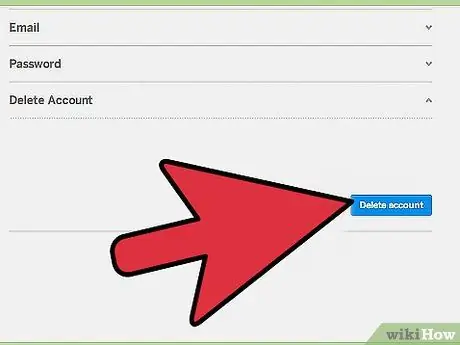
الخطوة 5. حدد "إلغاء الحساب" مرة أخرى
يمكنك ترك تعليق حول سبب إلغاء حسابك. سيتم إرسال رسالة بريد إلكتروني إليك للتأكيد على أنك تريد حقًا إلغاء حسابك.
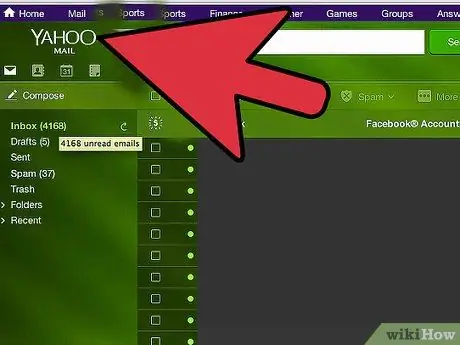
الخطوة 6. افتح رسالة التأكيد الإلكترونية وانقر على الرابط المحدد
سيوجهك موقع Myspace إلى رابط يمكنك استخدامه لتأكيد رغبتك حقًا في إلغاء حسابك.
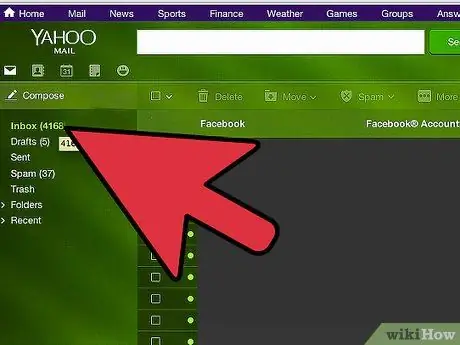
الخطوة 7. قم بتأكيد عنوان بريدك الإلكتروني
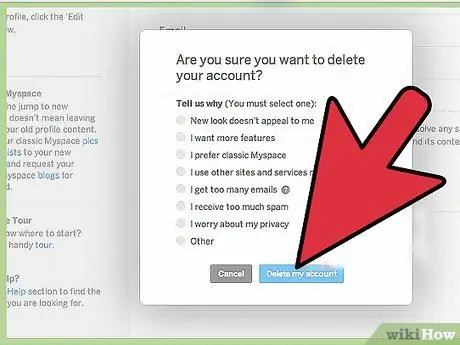
الخطوة 8. حدد "إلغاء الحساب
سيتم إلغاء حسابك. يُرجى الانتظار حتى 48 ساعة حتى تكتمل العملية.
الطريقة 2 من 2: إلغاء حسابك على New Myspace

الخطوة 1. تسجيل الدخول إلى ماي سبيس
اكتب اسم المستخدم وكلمة المرور الخاصين بك.
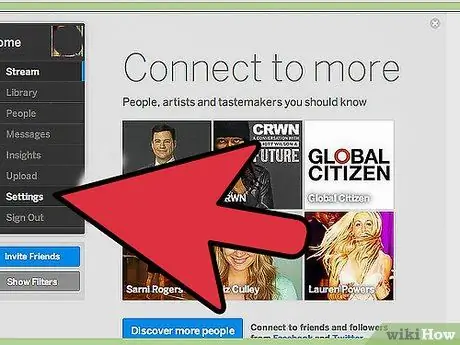
الخطوة 2. انقر على "الإعدادات"
يمكنك العثور على هذا الخيار ثانيًا من قائمة "الصفحة الرئيسية".
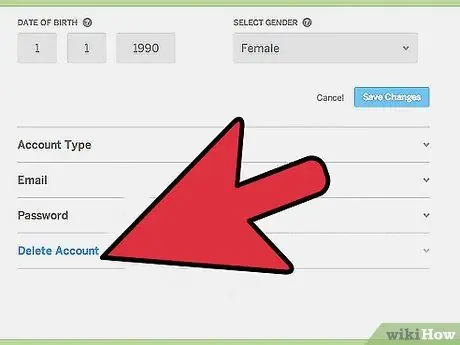
الخطوة 3. حدد "حذف الحساب"
هذا خيار في الجانب الأيمن السفلي من الشاشة. سينقلك إلى شاشة جديدة.
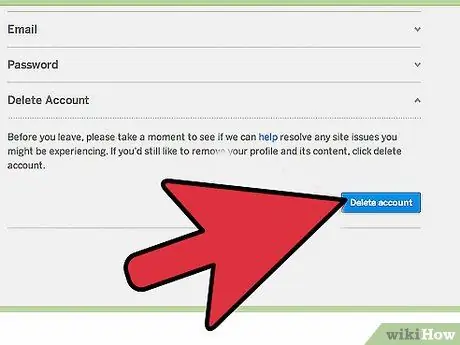
الخطوة 4. حدد "حذف الحساب" مرة أخرى
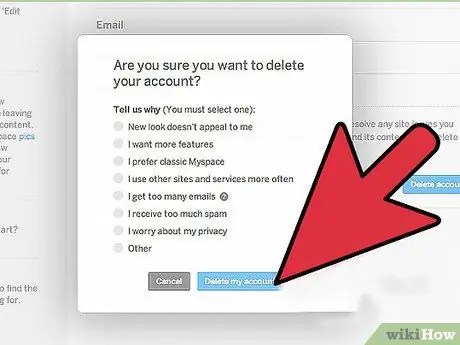
الخطوة 5. حدد سبب رغبتك في حذف حسابك وحدد "حذف حسابي"
لن تتمكن من حذف حسابك دون إبداء الأسباب. سيؤدي ذلك إلى حذف حسابك.
نصائح
- إذا قمت بإرسال بريد إلكتروني إلى MySpace بخصوص مشكلة ما ، فقد لا يستجيبون على الفور أو يستجيبون في أيام معينة.
- قد لا تعمل بعض رسائل البريد الإلكتروني التي تستخدمها مع موقع MySpace. بمعنى آخر ، قد لا تتلقى بريدًا إلكترونيًا من MySpace لإلغاء حسابك أو للتحقق من حسابك. يمكنك تغيير بريدك الإلكتروني إلى Google Mail أو AOL لأنهم عادةً ما يقومون بتسليم رسائل البريد الإلكتروني من MySpace على الفور.
- إذا قمت بحذف حسابك ، فسيتم فقده إلى الأبد.
- افعل ذلك فقط إذا كنت متأكدًا تمامًا من أنك لا تريد حساب MySpace بعد الآن.
- سيتم حذف جميع المعلومات الموجودة في حسابك ولن تتمكن من استعادتها.






